大家都知道,Excel是非常好用的办公软件,怎么让日期格式的数据对齐显示呢,下面给大家带来详细的步骤,感兴趣的朋友不要错过了。
方法
1、打开待处理的表格,图示,“入职日期”这一列数据因为数据长短不一致而显得非常错乱,如何让这些日期数据对齐显示呢?
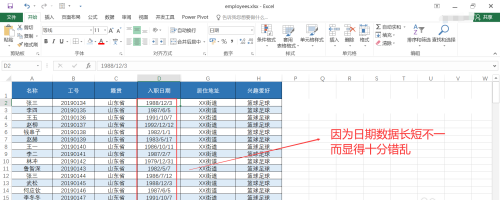
2、选中所有需要处理的日期数据单元格,然后再通过快捷键 Ctrl 数字 1 打开“设置单元格格式”窗口。
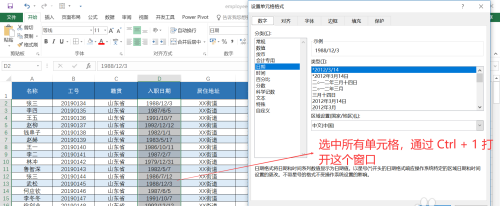
3、在“设置单元格格式”窗口中:
Excel如何设置单元格右侧竖线?
Excel是非常好用的办公软件,怎么设置单元格右侧竖线呢,下面给大家带来详细的设置步骤,一起看看吧
左侧的选项列表点击选择“自定义”选项;
右侧“类型”标签下方的输入框中输入 : yyyy/mm/dd ;
点击下方的“确定”按钮。
注意:yyyy/mm/dd : 其中 yyyy 表示日期的年份,通过 4 位数字表示,mm 表示日期的月份,通过 2 位数字表示,dd 表示日期的具体哪一天,也通过 2 位数字表示,通过这种方式将所有日期数据的长度统一显示。

4、处理完毕,回到表格的内容界面,图示,所有日期数据长度一致,显示效果非常整齐,符合预期。
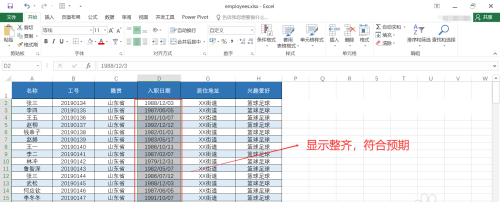
以上就是小编带来的"Excel表格怎么让日期格式的数据对齐显示",想要寻找更多教程请多多关注脚本之家网站。
Excel怎么批量将英文的首字母大写?
日常和工作用Excel进行信息统计时,有时需要姓名的英文全拼,但往往全拼全为小写,需要将每个字的全拼手动更改为大写,这样往往会很浪费时间,不适合批量操作,。这里告诉大家一个简单的用Excel 批量更改姓名全拼的首字母为大写的方法生成随机数的方法,一起看看吧






